|
TOUCH DOWN

Ringrazio Christa per avermi permesso di tradurre i suoi tutorial.

qui puoi trovare qualche risposta ai tuoi dubbi.
Se l'argomento che ti interessa non è presente, ti prego di segnalarmelo.
Questo tutorial è stato creato con PSP 9, ma può essere eseguito anche con le altre versioni di PSP.
Per tradurlo, ho usato PSP X.
Questo tutorial è una creazione di ©Christa e non può essere copiato su altri siti nè essere offerto per il download.
Lo stesso vale per la mia traduzione.
Il materiale viene da vari gruppi di condivisione. Il copyright appartiene ai rispettivi autori.
Grazie ai creatori dei tubes che mettono a disposizione il loro lavoro in vari gruppi di condivisione.
Occorrente:
Materiale qui
Per i tubes grazie Chaosgaby e Natasha.
Per la maschera Edith.
Rispetta il lavoro degli autori, non cambiare il nome del file e non cancellare il watermark.
Filtri:
in caso di dubbi, ricorda di consultare la mia sezione filtri qui
Xero - Bad Dream XL qui
Flaming Pear - Flood qui
Xero - Improver, Fuzzifier qui
Nik Software - Color Efex Pro qui
Mehdi - Sorting Tiles qui
Ti servirà anche Animation Shop qui

Metti la maschera nella cartella Maschere.
Metti la trama Tupfen nella cartella Trame.
1. Apri i tuoi tubes in PSP e scegli due colori.
Imposta il colore di primo piano con il colore chiaro; il mio #d3aa0c,
e il colore di sfondo con il colore scuro; il mio #001d00.
Passa il colore di primo piano a Gradiente, con i seguenti settaggi.

Apri una nuova immagine trasparente 800 x 640 pixels,
e riempila  con il gradiente. con il gradiente.
Effetti>Effetti di trama>Trama - seleziona la trama Tupfen con i seguenti settaggi.
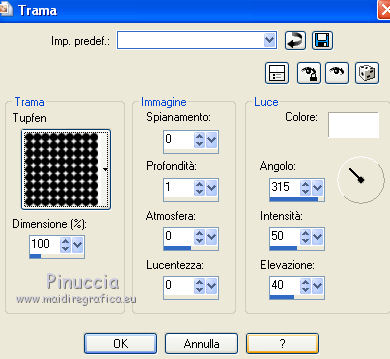
Effetti>Plugins>Mehdi - Kaleidoscope 2.1.

2. Selezione>Seleziona tutto.
Selezione>Modifica>Contrai - 35 pixels.
Selezione>Inverti.
Modifica>Copia.
Livelli>Nuovo livello raster.
Modifica>Incolla nella selezione.
Livelli>Duplica.
Effetti>Plugins>Mehdi - Kaleidoscope con i seguenti settaggi.
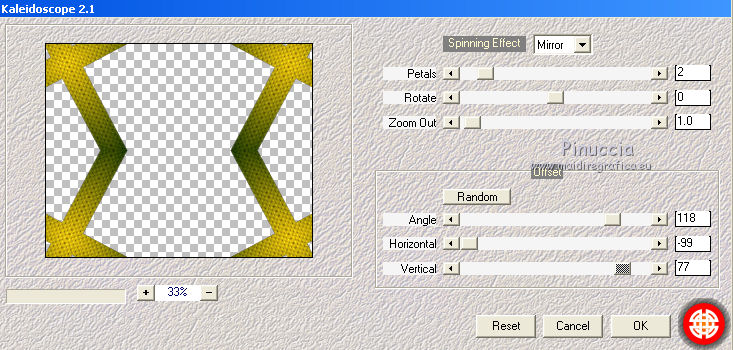
Effetti>Effetti 3D>Sfalsa ombra, con il colore nero.

Selezione>Deseleziona.
Di nuovo Effetti>Effetti 3D>Sfalsa ombra, con il colore nero.

Ripeti l'Effetto Sfalsa ombra, cambiando verticale e orizzontale con -1.
Rinomina questo livello "bordo 2".
3. Adesso abbiamo bisogno di una bella immagine per lo sfondo.
Questa dovrebbe avere una dimensione di circa 899 x 472 pixels.
Apri la tua immagine, che dovrebbe essere in formato jpg.
Livelli>Innalza livello di sfondo.
Livelli>Carica/Salva maschera>Carica maschera da disco.
Cerca e carica la maschera 10092606143....
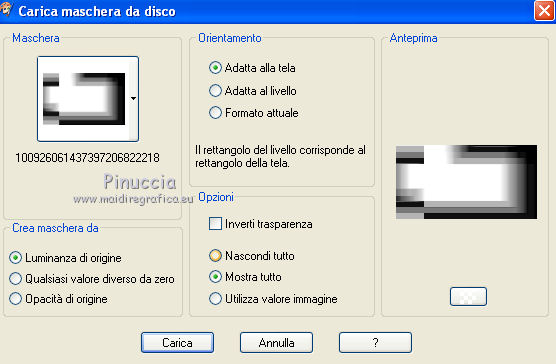
Livelli>Unisci>Unisci gruppo.
Modifica>Copia (puoi chiudere l'immagine senza salvarla).
Torna al tuo lavoro e vai a Modifica>Incolla come nuovo livello.
Nella paletta dei livelli porta questo livello sopra il livello Raster 1.
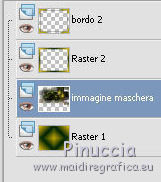
Per il mio esempio: Immagine>Rifletti.
Sposta  l'immagine in alto contro il bordo. l'immagine in alto contro il bordo.
Effetti>Plugins>Flaming Pear - Flood.
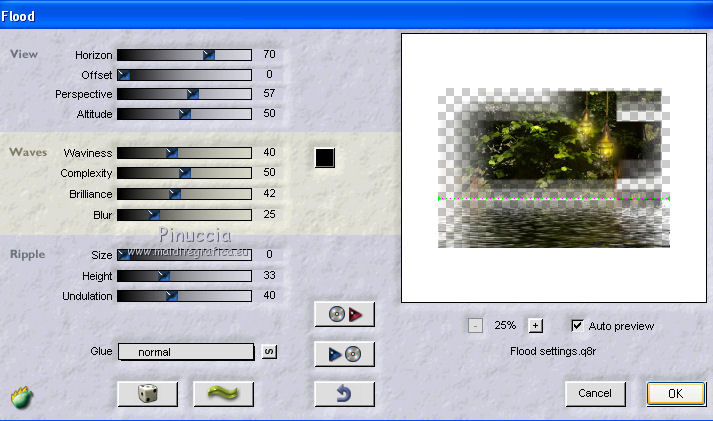
Effetti>Plugins>Xero - Improver.


4. Apri il tuo misted di donna - il mio chg.5.15052011.psd - e vai a Modifica>Copia.
Torna al tuo lavoro e vai a Modifica>Incolla come nuovo livello.
Spostalo  a destra contro il bordo. a destra contro il bordo.
Effetti>Plugins>Xero - Bad Dream XL, con i settaggi standard.

Effetti>Plugins>Xero - Improver, con i settaggi precedenti.
Porta questo livello sotto il livello della maschera.

Apri il tube dell'aeronave - il mio "Steampunk_Airship".psd" - e vai a Modifica>Copia.
Torna al tuo lavoro e vai a Modifica>Incolla come nuovo livello.
Porta questo livello sopra il livello della maschera.
Sposta  il tube in basso a destra. il tube in basso a destra.

Effetti>Plugins>Nik Software - Color Efex Pro - Bi-Color Filters:
a destra scegli un Colorset in armonia con i tuoi colori; per il mio esempio Moss 1.
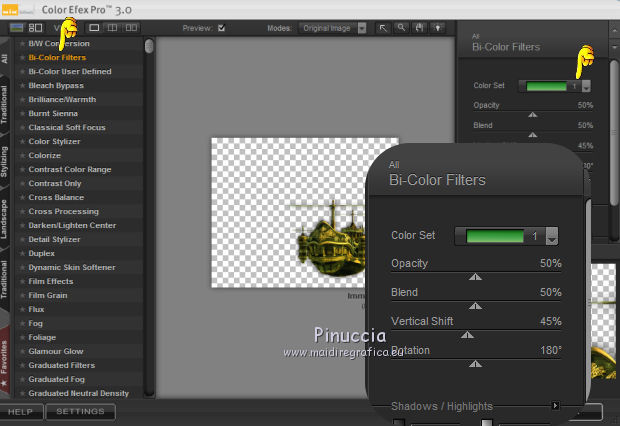
Effetti>Plugins>Xero - Improver, con i settaggi precedenti.
Cambia la modalità di miscelatura del livello della copia in Luce netta.
Apri il tube per il lato sinistro - il mio tube_femme_steampunk.psd - e vai a Modifica>Copia.
Torna al tuo lavoro e vai a Modifica>Incolla come nuovo livello.
Livelli>Duplica, e cambia la modalità di miscelatura di questo livello in Luce diffusa.
Attiva il livello sottostante dell'originale.
Effetti>Effetti 3D>Sfalsa ombra, con i settaggi precedenti.
Effetti>Plugins>Xero - Improver, con i settaggi precedenti.
Rimani sempre sul livello originale.
Attiva lo strumento Gomma 
e cancella a destra il taglio netto della manica.

5. Attiva il livello "bordo 2".
Apri element2_cg.psd e vai a Modifica>Copia.
Torna al tuo lavoro e vai a Modifica>Incolla come nuovo livello.
Spostalo  sul bordo in basso a sinistra. sul bordo in basso a sinistra.

Colorizza o usa il filtro Nik (per il mio esempio ho usato il filtro Nik).
Effetti>Effetti 3D>Sfalsa ombra, con il colore nero.

Effetti>Plugins>Xero - Improver, con i settaggi precedenti.
Cambia la modalità di miscelatura di questo livello in Luce netta.
Rinomina questo livello "animazione 1".
Livelli>Duplica.
Immagine>Rifletti.
Livelli>Duplica.
Immagine>Capovolgi.
Livelli>Duplica.
Immagine>Rifletti.
Rinomina questi livelli "animazione 2", "animazione 3", "animazione 4".
Aggiungi un testo adatto all'immagine o usa il file di testo fornito con il materiale.
Per questo testo sono stati usati i seguenti settaggi.
questi i settaggi per PSP 9; dovrai regolare la dimensione in base al testo e alla versione di PSP che stai usando

Se intendi partecipare al Contest, ricordati che non devi scrivere il tuo nome sull'immagine,
e devi aggiungere il watermark del Contest su un nuovo livello.
Questa dovrebbe essere la tua paletta dei livelli.
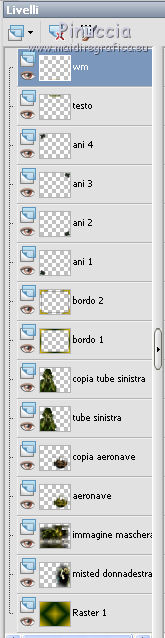
Chiudi i livelli "2", "3" e "4".
6. Animazione.
Attiva il livello "bordo 2".
Livelli>Duplica - 3 volte, e rimani posizionato sul livello della terza copia.
Effetti>Plugins>Xero - Fuzzifier.
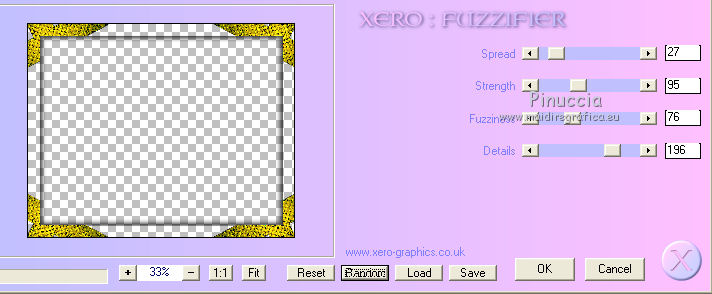
Chiudi questo livello e attiva il livello sottostante della seconda copia.
Effetti>Plugins>Xero - Fuzzifier, cambia soltanto Spread con 24.
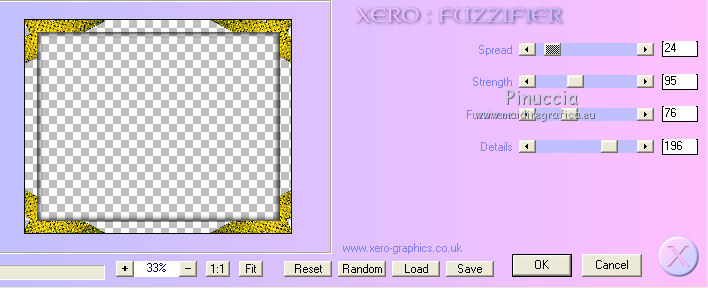
Chiudi questo livello e attiva il livello sottostante.
Ripeti l'Effetto Fuzzifier portando Spread a 21.
Chiudi questo livello e attiva il livello sottostante dell'originale.
Ripeti l'Effetto Fuzzifier cambiando Spread con 17.
Modifica>Copia Unione.
Apri Animation Shop e vai a Modifica>Incolla>Incolla come nuova animazione.
Torna in PSP.
Chiudi il livello "animazione 1" e apri il livello "animazione 2".
Chiudi il livello "bordo 2" e apri il livello della prima copia.
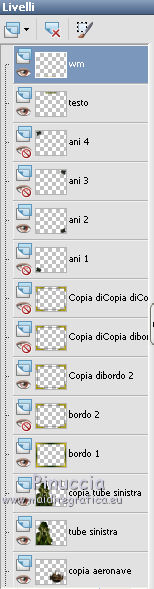
Modifica>Copia Unione.
Torna in Animation Shop e vai a Modifica>Incolla>Incolla dopo il fotogramma corrente.
In PSP.
Chiudi il livello "animazione 2" e apri il livello "animazione 3".
Chiudi il livello della prima copia di bordo 2 e apri il livello della seconda copia.
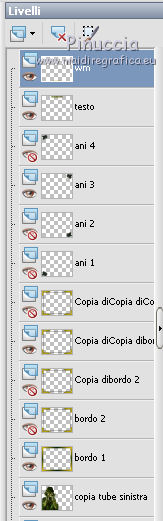
Modifica>Copia Unione.
In Animation Shop: Modifica>Incolla>Incolla dopo il fotogramma corrente.
In PSP.
Chiudi il livello "animazione 3" e apri il livello "animazione 4".
Chiudi il livello della seconda copia di bordo 2 e apri il livello della terza copia.
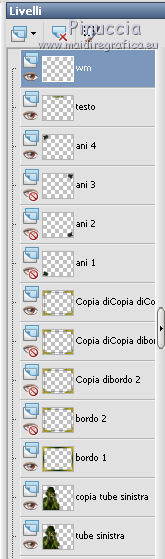
Modifica>Copia Unione.
In Animation Shop: Modifica>Incolla>Incolla dopo il fotogramma corrente.
Modifica>Seleziona tutto.
Animazione>Proprietà fotogramma, e imposta la velocità a 55.
Clicca sul primo fotogramma per selezionarlo.
Animazione>Proprietà fotogramma, e imposta la velocità a 85.
Controlla il risultato cliccando su Visualizza  e salva in formato gif. e salva in formato gif.

Se hai problemi o dubbi, o trovi un link non funzionante,
o anche soltanto per un saluto, scrivimi.
18 Maggio 2011
|

